Comment télécharger Google Maps hors ligne sur votre appareil Android
Google Maps a rendu les voyages dans des zones inconnues un jeu d'enfant avec ses cartes détaillées et ses instructions détaillées, mais qu'est-ce que se produit si vous vous rendez dans une zone sans couverture cellulaire ou si vous voyagez à l'étranger où votre smartphone ne peut pas relier? Heureusement, il est possible d'enregistrer les cartes dont vous avez besoin et d'y accéder plus tard hors ligne.
Les instructions ci-dessous s'appliquent aux smartphones et tablettes fonctionnant sous Android 7 (Nougat) ou version ultérieure, peu importe qui a fabriqué votre appareil Android: Samsung, Google, Huawei, Xiaomi, etc. Vous devrez peut-être mise à niveau vers la dernière version d'Android pour utiliser Google Maps hors ligne.
Comment télécharger Google Maps hors ligne
Pour télécharger Google Maps pour une utilisation hors connexion, connectez-vous à Internet, connectez-vous à votre compte Google, puis suivez ces instructions:
-
Ouvrez Google Maps et recherchez un lieu, tel que Denver, ou le nom d'un restaurant ou d'un autre lieu.
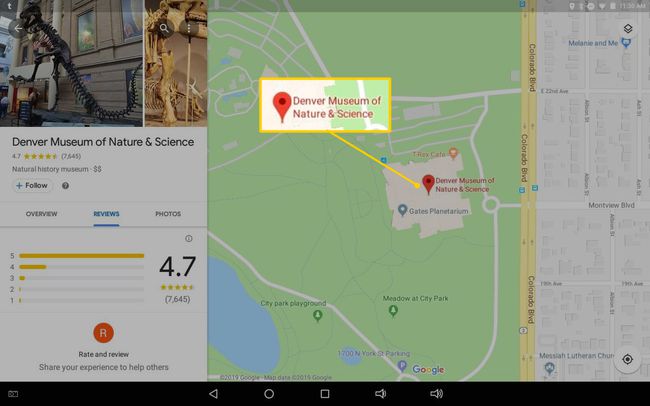
-
Vous pouvez pincer, zoomer ou faire défiler pour sélectionner la zone que vous souhaitez enregistrer, puis sélectionnez Télécharger.

-
Si vous avez recherché un lieu spécifique comme un restaurant, plutôt qu'une ville ou une région, appuyez sur le bouton Suite menu (trois points verticaux) > Télécharger la carte hors ligne > Télécharger.
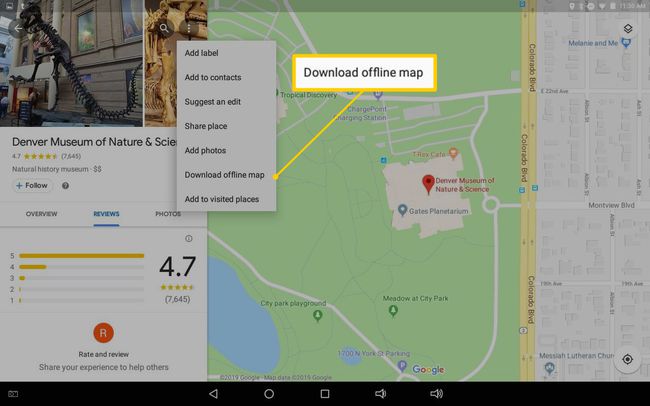
La carte est enregistrée dans la mémoire de stockage interne de votre appareil pour une visualisation hors ligne.
Vous ne trouvez pas vos cartes hors ligne sur Android? Les cartes hors connexion sont automatiquement supprimées après 30 jours, sauf si vous les mettez à jour en vous connectant au Wi-Fi.
Comment utiliser vos cartes Google hors ligne
Pour vous assurer de pouvoir afficher les cartes hors connexion, désactivez la connectivité Internet de votre appareil et essayez d'accéder à vos cartes sans Wi-Fi:
-
Ouvrez Google Maps.
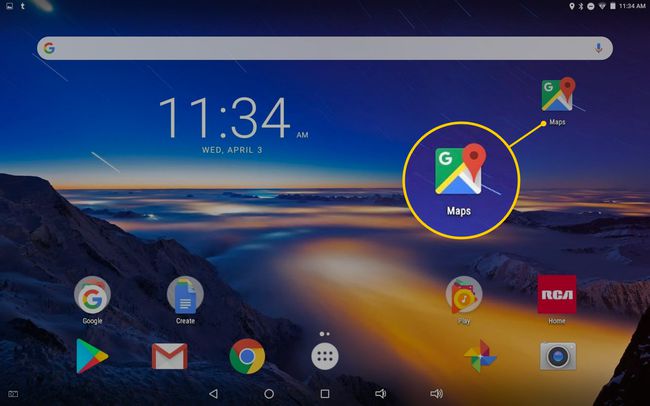
-
Appuyez sur l'icône de hamburger dans le coin supérieur gauche de l'écran.
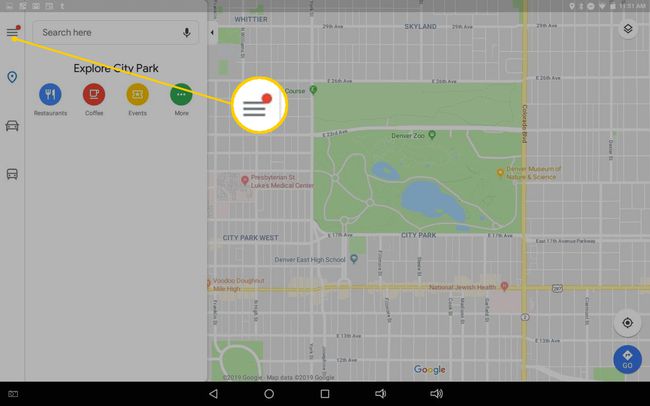
-
Sélectionner Cartes hors ligne.

-
Appuyez sur la carte téléchargée.
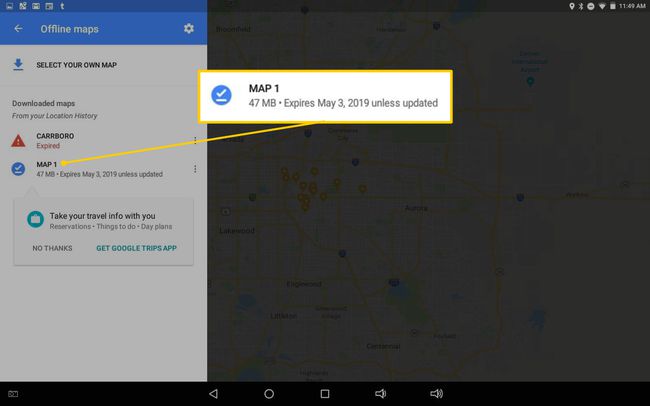
-
Appuyez sur l'icône en forme de crayon dans le coin supérieur droit pour donner un nom à la carte.
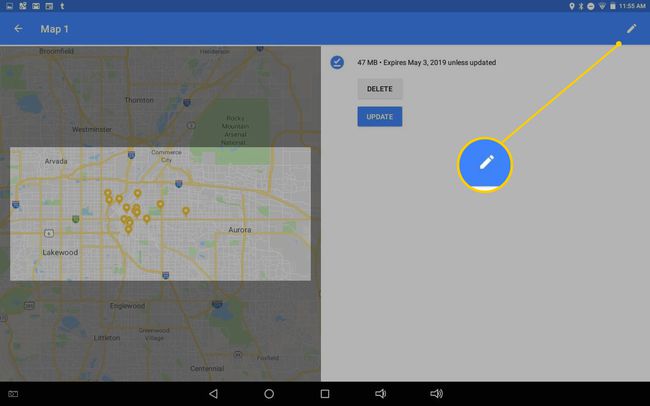
Robinet Effacer pour supprimer la carte de votre appareil, ou appuyez sur Mettre à jour de renouveler la carte pour 30 jours supplémentaires.
Appuyez sur l'image de la carte pour l'afficher. Vous pouvez zoomer pour voir autant de détails que possible lorsque vous êtes en ligne.
Lorsque vous utilisez Google Maps hors ligne, vous pouvez obtenir des itinéraires et rechercher des lieux dans les zones que vous avez téléchargées; Cependant, vous ne pouvez pas obtenir d'itinéraires en transports en commun, à vélo ou à pied. Lorsque vous conduisez, vous ne pouvez pas modifier votre itinéraire pour éviter les péages ou les ferries, et vous ne pouvez pas non plus obtenir d'informations sur le trafic.
Si vous prévoyez de faire une promenade à pied ou à vélo à votre destination, obtenez ces instructions avant de partir et capturez-les. Si vous souhaitez prendre le bus, téléchargez une carte des transports en commun locaux.
Enregistrement de Google Maps sur votre carte SD
Par défaut, les cartes hors ligne sont enregistrées dans la mémoire de stockage interne de votre téléphone. Vous pouvez choisir de les enregistrer sur une carte SD, si votre téléphone en a une.
Sur votre téléphone ou tablette Android, insérez une carte SD.
Ouvrez l'application Google Maps.
-
Robinet Menu > Cartes hors ligne.
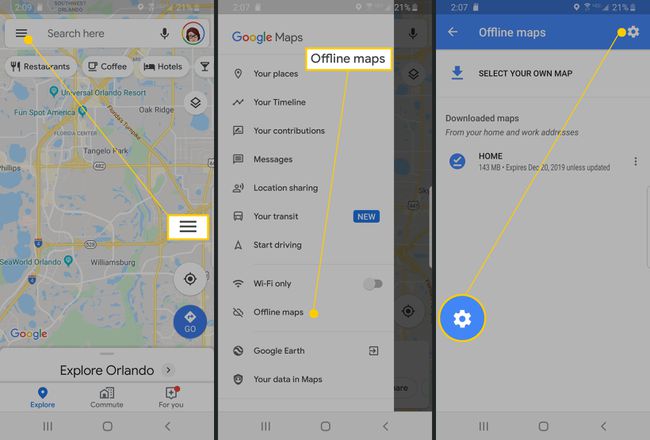
Robinet Paramètres.
-
Sous Préférences de stockage, appuyez sur Dispositif > carte SD. Sous Préférences de téléchargement, vous pouvez sélectionner Par Wi-Fi uniquement si vous souhaitez économiser les données et la durée de vie de la batterie lors du téléchargement de cartes.
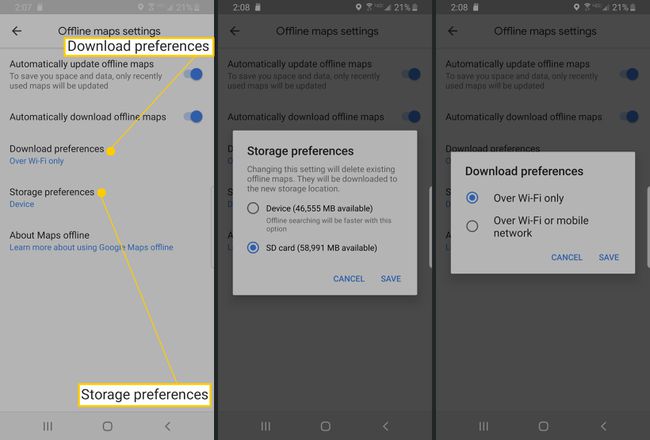
Autres façons d'afficher les cartes hors ligne
Google Maps n'est pas le seul à offrir un accès hors ligne. Des applications concurrentes telles que ICI Cartes et CoPilot GPS les battre, bien que ce dernier nécessite un abonnement payant.
